今天小编讲解了WIN10系统adobe premiere打不开如何处理,下文就是关于WIN10系统adobe premiere打不开的处理教程,一起来学习吧!
WIN10系统adobe premiere打不开的处理教程

1、打开:我的文档-adobe文件夹-premiere pro文件夹,

2、删除目录下9.0文件夹(为防止意外可剪切到桌面),
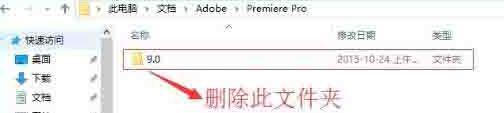
3、打开adobe premiere 成功了。
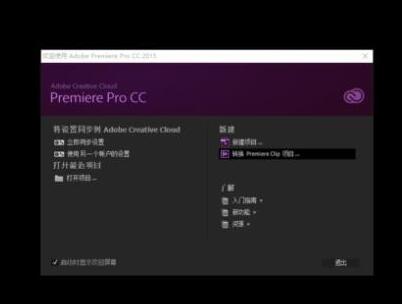
四、在“注释”菜单下找到“中心线”命令。选中对称图形的两条平行,即在两平行线中间绘制出中心线。
快来学习学习WIN10系统adobe premiere打不开的处理教程吧,一定会帮到大家的。




